
Tidal: 29 funciones y trucos para exprimir al máximo
Tidal: 29 funciones y trucos para exprimir al máximo. Si tienes alguna inquietud recuerda contactarnos a través de nuestras redes sociales, o regístrate y déjanos un comentario en esta página. También puedes participar en el WhatsApp. Si usas Telegram ingresa al siguiente enlace.
Tidal: 29 funciones y trucos para exprimir al máximo el servicio de streaming musical
Te traemos un recopilatorio con 29 funciones y trucos para Tidal, que te ayudarán a exprimir al máximo el servicio de streaming musical. Hoy en día tenemos una gran cantidad de servicios de streaming de música que sirven como alternativa a Spotify, y de entre todos ellos Tidal es uno de los más destacados.
Por eso, si estás pensando en pasarte a este servicio nuestra lista te servirá para saber todo lo que te ofrece. Si te acabas de registrar podrás aprender a dominarlo, y si eres todo un experto, entonces esperamos que puedas descubrir algo que no conocías.
Y como siempre decimos con este tipo de artículos en Xataka Basics, quiero que te sientas libre de colaborar. Por eso, si eres usuario de Tidal y crees que nos hemos saltado algún truco o función importantes, te invito a que lo compartas con todos en la sección de comentarios para que el resto de usuarios pueda beneficiarse de los conocimientos de nuestra comunidad de xatakeros.
Sácale partido al buscador
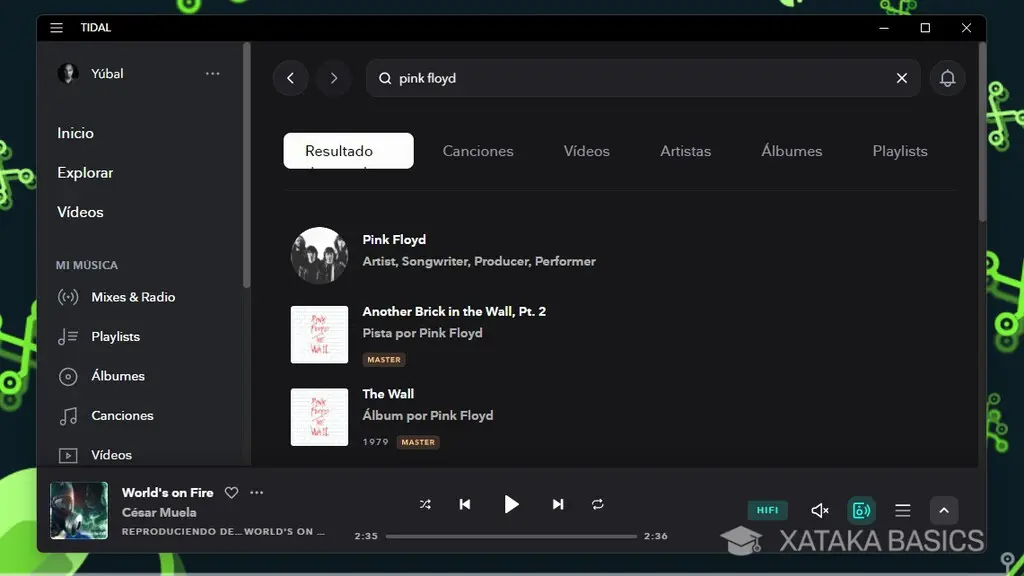
Lo primero que tienes que aprender a dominar en este o cualquier otro servicio de streaming es el buscador. En el caso de Tidal, debes saber que al escribir nombres en él, te mostrará resultados de canciones, grupos o cantantes, álbumes, listas de reproducción e incluso productores. Simplemente, pulsa en la barra de búsqueda y empieza a escribir. Según escribas, se irán mostrando los resultados.
Aquí, ten en cuenta que no solo vas a poder hacer clic en los resultados en sí, como los nombres. Habrá resultados que además de un nombre principal o título, debajo también mostrarán otras etiquetas sobre las que puedes pulsar. Por ejemplo, si buscas una canción en la que participan dos autores, ambos aparecerán debajo del título, y puedes pulsar sobre sus nombres por separado. Al buscar un autor, podrás pulsar sobre sus funciones como cantante, compositor, productor, etcétera.
Y si pulsas Intro al escribir una búsqueda, irás a la página de resultados más allá del menú que se muestra. En ella, tienes varias pestañas para ordenar los resultados, que pueden ser resultados destacados, canciones, vídeos, artistas, álbumes y playlist.
No pierdas de vista los últimos lanzamientos: Tidal funciones
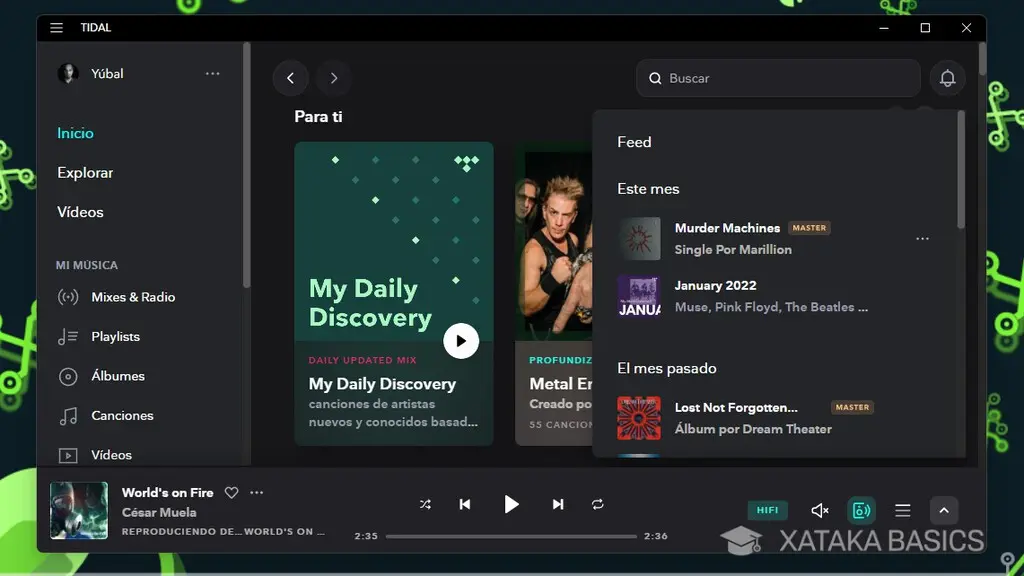
Aunque puede que pase desapercibido para muchos de nosotros, es importante que pulses en el botón de notificaciones de la aplicación móvil o de escritorio de Tidal de vez en cuando. En ella, te van a aparecer todas las novedades y últimos lanzamientos de los artistas a los que estás siguiendo
Exprime la pantalla de Explorar
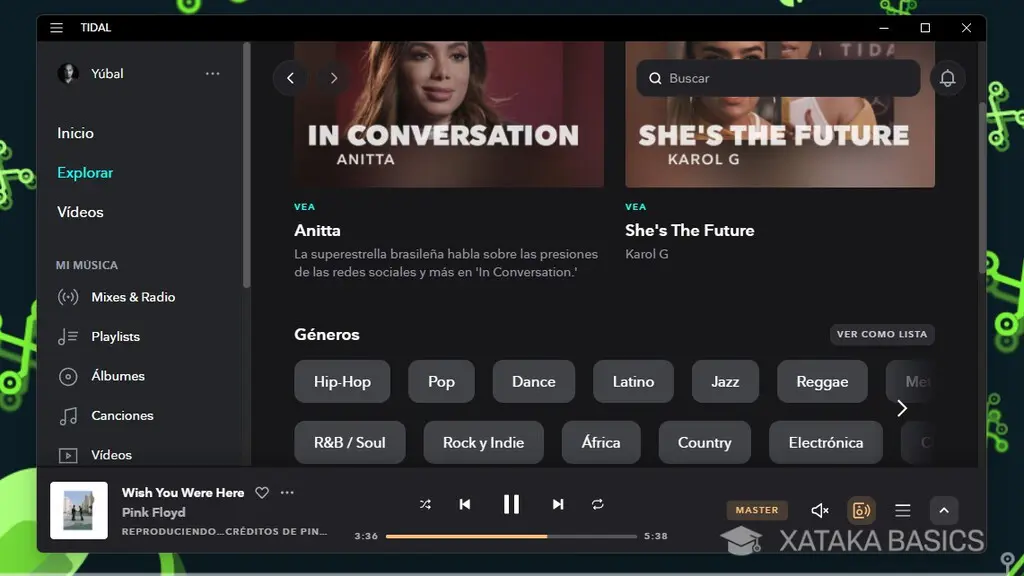
Para cuando no sabes qué escuchar, Tidal tiene una pantalla de Explorar en sus aplicaciones. Esto es más que un buscador, ya que vas a poder explorar géneros musicales concretos para que te recomiende contenido de ese único género, y hacer lo mismo con estados de ánimo.
Además de esto, esta pantalla te permitirá explorar solo las últimas novedades, lo más popular y las recomendaciones personalizadas para ti. También podrás acceder a shows y podcasts, así como a las listas de música que está ganando popularidad, la que canciones aptas para todos los públicos o incluso sonido Master o 360 Audio si tienes la suscripción más cara.
Aprovecha la sección de créditos: Tidal funciones
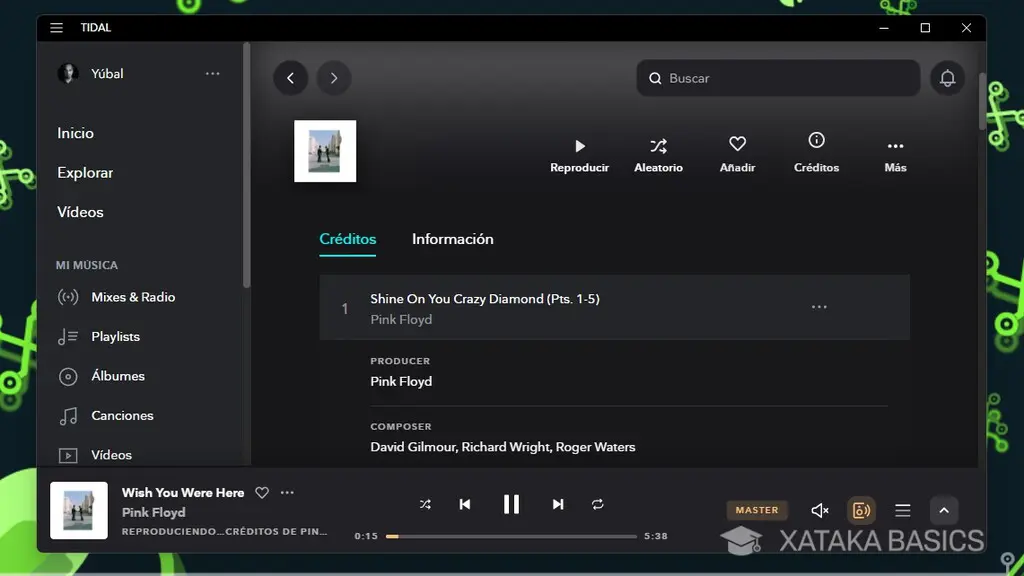
Hay algunos servicios de streaming que se conforman con mostrarte el autor de un disco o canción, y como mucho el nombre del álbum. Pero en Tidal intentan ir más allá con una completa sección de créditos. Por una parte, cuando llegas a la página de un artista no verás solo sus trabajos directos, como los discos que ha sacado. También podrás ver sus trabajos como productor o como escritor para otros artistas.
Además de esto, cuando le des al botón de créditos en al ficha de un disco o una canción, verás toda la información completa del trabajo. Podrás ver desde quién escribe los temas hasta los componentes de la banda, pasando por los productores, los ingenieros de sonido, o incluso los músicos invitados o de sesión que acompañan en la grabación. Evidentemente, esta información no está en todas las fichas, y depende de lo que faciliten las discográficas.
Usa tus listas de reproducción personalizadas
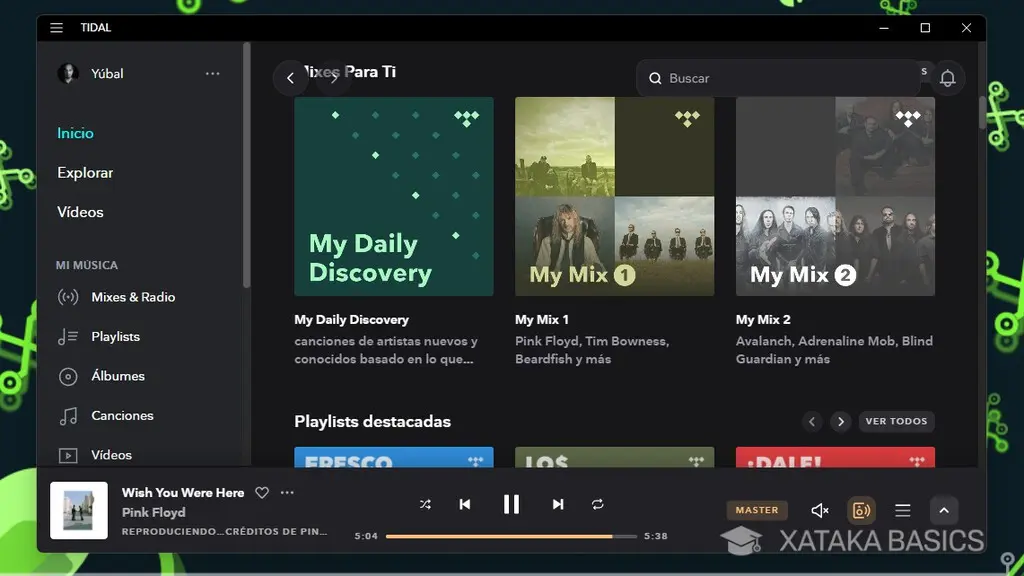
Tidal también tiene una sección llamada Mixes para ti, que aparece en una fila de la pantalla principal y a la que puedes entrar para ver todo el contenido. En ella, te encontrarás con varias listas de reproducción personalizadas creadas especialmente para tus gustos personales. Algo muy, muy parecido a lo que hace también Spotify.
Por una parte, tienes hasta 8 listas My Mix, donde tendrás recomendaciones personalizadas de artistas que tienen que ver con diferentes géneros musicales que escuches. En vez de mezclarlo todo, te lo separan por géneros. También tienes una lista de últimos lanzamientos, y una lista de descubrimientos donde se te proponen artistas nuevos o famosos que no escuchas, pero que te podrían interesar dependiendo de la música que suelas escuchar.
Marca todo lo que te gusta: Tidal funciones
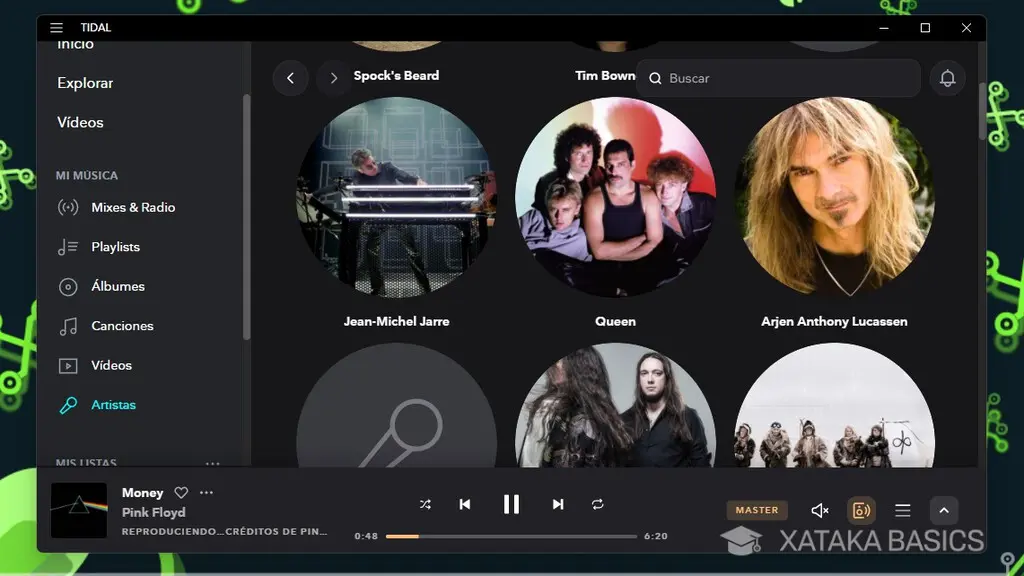
Estas listas personalizadas funcionan a través de algoritmos que analizan lo que escuchas y los artistas que tienes marcados con Me gusta. Por eso, es importante alimentar este algoritmo, y no olvidarte de darle a Me gusta en tus canciones y artistas favoritos, y que así todo lo que saben sobre tus gustos esté más afinado.
Además, esto también te va a servir para tener siempre cerca esos artistas y álbumes, ya que te aparecerán en el apartado Mi Música. Así, no tendrás que buscar a mano tus artistas, canciones o álbumes favoritos cuando quieras escucharlos, ya que estarán bien localizados en esa lista.
Puedes bloquear artistas
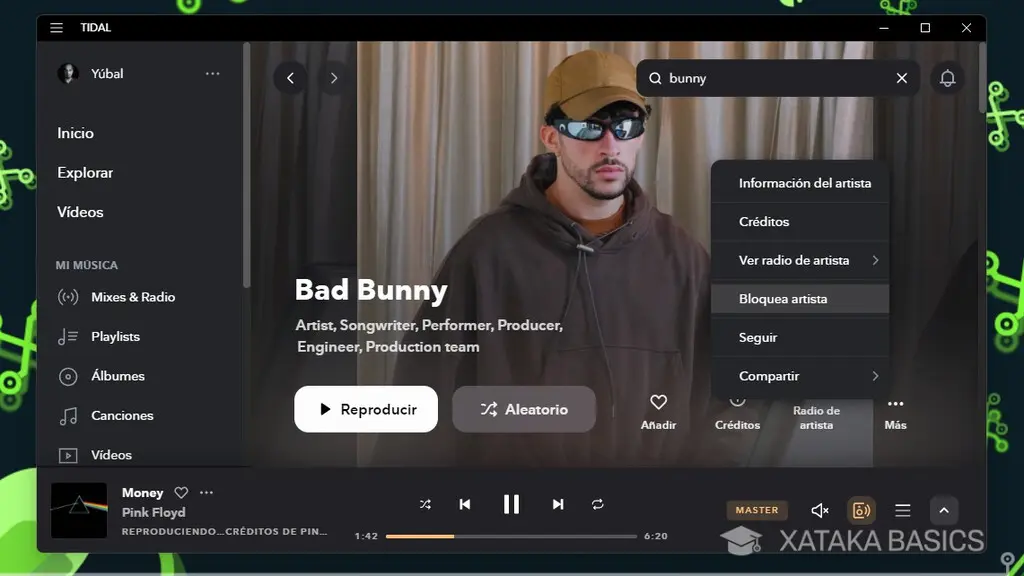
Tidal te permite ser un poco más personal, y ya no solo decidiendo lo que te gusta, sino diciéndole lo que odias y no quieres que te vuelva a aparecer. Porque Tidal te permite bloquear artistas para que ya no te aparezcan más ni se te recomienden ni nada por el estilo. Dejarán de existir para ti.
Comprueba la calidad máxima de uan canción o álbum: Tidal funciones
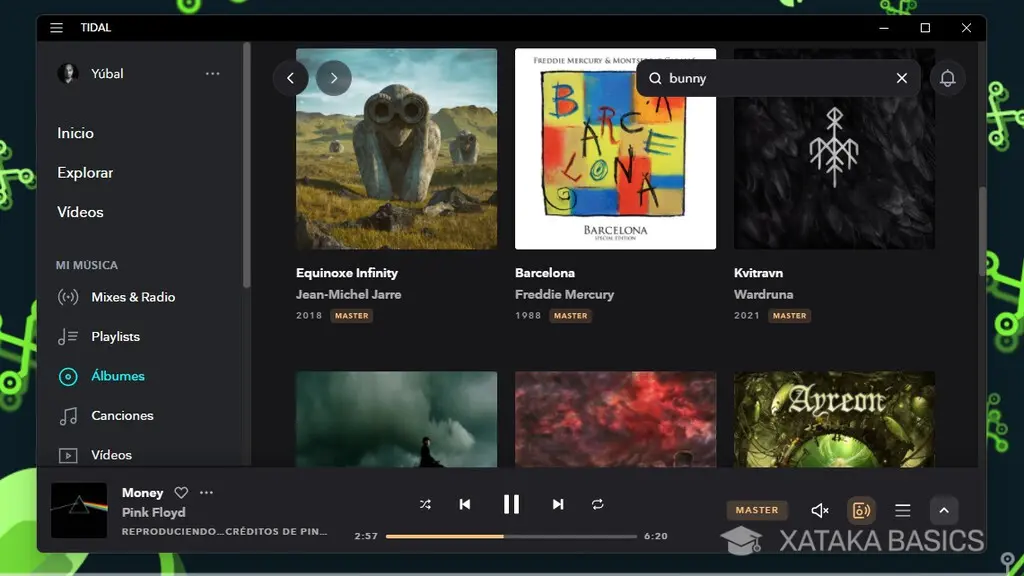
Al lado del título de cada canción o álbum vas a ver una etiqueta con su calidad máxima. Aquí, partimos de la base de que la calidad mínima es la de CD, que ya es muchísimo mejor que la de otros servicios como Spotify. Por lo tanto, las que tienen esa calidad no aparecen ni etiquetadas. Pero habrá otras canciones con una etiqueta donde pone Master, y eso es porque su calidad es la superior. Esta etiqueta solo la verás con la suscripción TIDAL HiFi Plus, que es más cara.
Si tienes la suscripción TIDAL HiFi Plus, además de calidad Master también vas a poder disfrutar de otras tecnologías de sonido, como la de 360 Audio de Sony. Esta tecnología solo está disponible en la app móvil, y las canciones o álbumes que la soportan tiene una etiqueta que pone 360.
Busca todas las canciones con sonido Dolby o 360
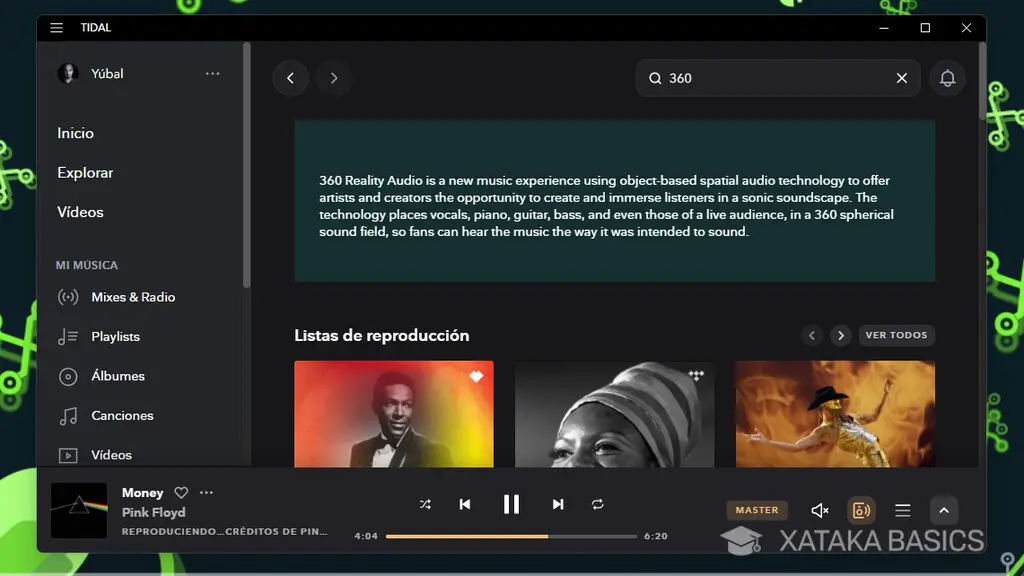
Imagínate que escuchas el sonido 360 y te vuela la cabeza, y quieres escuchar más canciones con esta tecnología o con Dolby Atmos. Buscando entre los discos no las vas a encontrar, pero hay un pequeño truco para encontrar todas estas canciones en el buscador, y acceder a los catálogos de toda la música en Dolby o 360.
Lo único que tienes que hacer es buscar los términos Dolby o 360 en el buscador. Entre los resultados, tienes que pulsar sobre el género musical que aparece con ese nombre, y entrarás al catálogo de estas calidades. Vamos, que tienes que buscar estas tecnologías de sonido como si fueran un género musical.
Elige la calidad de sonido: Tidal funciones
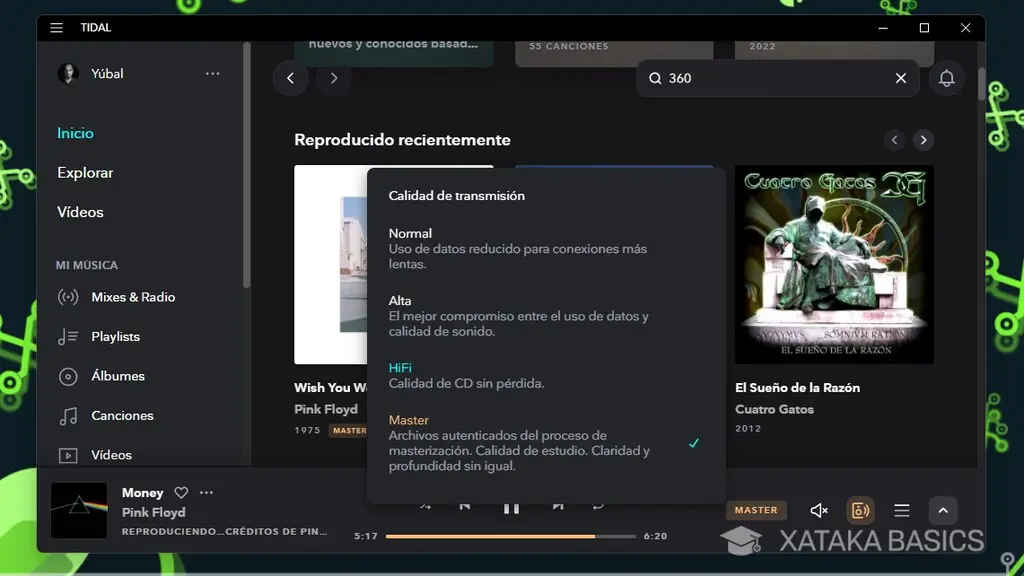
Cuando estés escuchando una canción, ya sea en el ordenador o en el móvil, vas a poder alternar en tiempo real entre las diferentes calidades de sonido. De esta manera, si estás intentando escuchar música en calidad Master pero tienes problemas de red, puedes probar pasarla temporalmente a calidad CD para que todo vaya más fluido y no se necesiten tantos datos.
Además, en la configuración de la app móvil y de escritorio, podrás elegir las calidades de la descarga y la reproducción en streaming de la música, pudiendo en el móvil tener diferentes calidades para escuchar con WiFi y datos. Esto último es útil, ya que la música en máxima calidad ocupa más espacio, y puedes consumir muchos datos de tu tarifa si no estás conectado a la WiFi.
Elige dónde quieres que suene la música
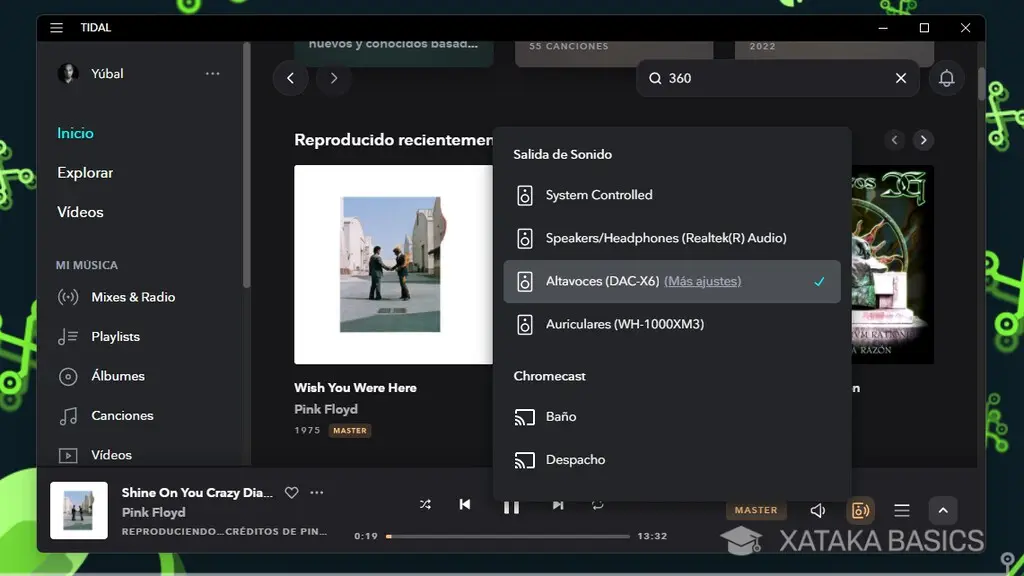
Tidal Connect es un sistema con el que la plataforma te permite elegir dónde quieres que suene la música. Lo vas a encontrar tanto en la app de escritorio como en la de móvil, y aparece con el icono de un altavoz. Cuando pulses sobre él, se verán los dispositivos de salida a donde puedes enviar la reproducción.
Aquí, vas a tener tres tipos de dispositivos de salida disponibles. Pueden ser dispositivos conectados por cable, como un DAC o unos altavoces. También pueden ser dispositivos bluetooth como altavoces y auriculares, o incluso dispositivos inteligentes como los altavoces de Google.
No te olvides de los vídeos: Tidal funciones
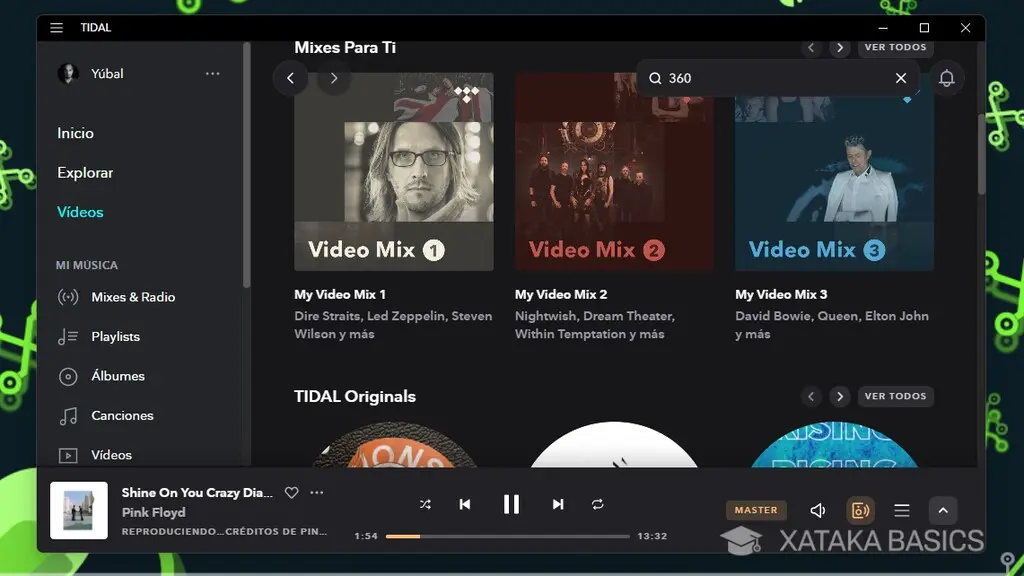
Una de las señas de identidad de Tidal es que implementa un sistema interno de vídeos. Por eso, no te olvides de que cuando entres en la ficha de un artista, abajo podrás ver videoclips y actuaciones en directo en el caso de que los tengan. Además, en la pantalla principal también tendrás recomendaciones de vídeos.
Además de esto, tienes una sección de vídeos con la que vas a poder ver únicamente todo el contenido que sean vídeos. En esto, también vas a tener listas personalizadas de vídeos acordes a tus gustos, además de todo tipo de recomendaciones de vídeos. También tendrás contenidos exclusivos de vídeo, videoclips y vídeos donde los artistas explican sus obras.
Crea y organiza tus propias listas de reproducción

Además de crear listas de reproducción a partir de una cola de reproducción, también puedes crearlas desde cero. En la columna de la izquierda tienes una sección Mis listas, y en ellas tienes un botón Crear con el que vas a poder crear una nueva. Le pones un nombre, una descripción y empiezas a meter canciones. Cuando quieras, haz clic derecho en una canción y verás la opción de añadirla a una lista, donde podrás elegir a cuál de ellas.
En la opción de Crear, también vas a poder crear carpetas. Esto te permite tener una organización si tienes muchas listas de reproducción, ya que las podrás ir metiendo en carpetas según tus necesidades. Puedes crear carpetas con nombres o temáticas que quieras, y meter en ella las listas.
Comparte canciones y listas de reproducción: Tidal funciones
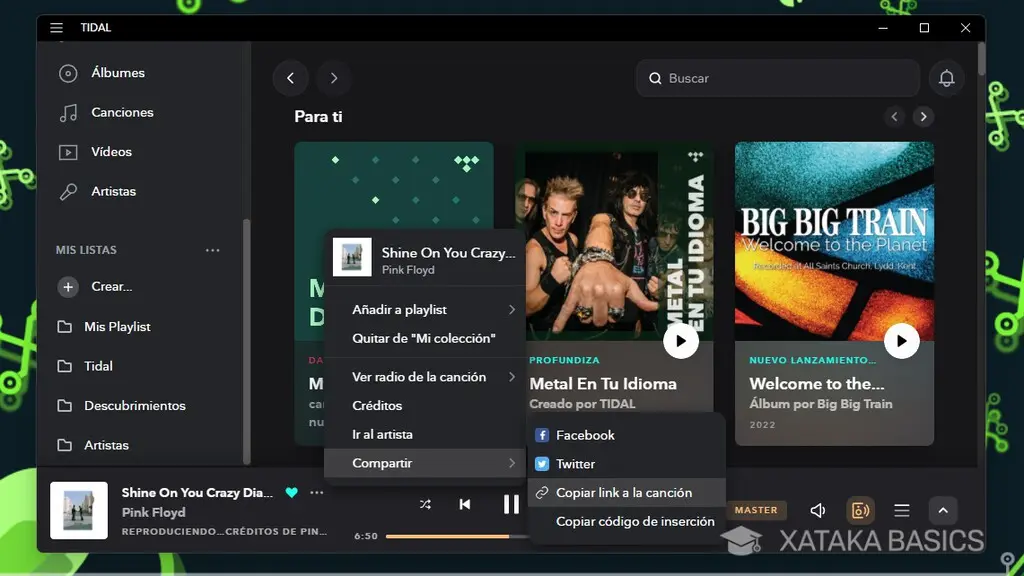
Cuando hagas clic derecho en una canción o lista de reproducción, te aparecerá un menú emergente donde vas a tener la opción de compartir. Esto abrirá un menú con varias opciones, donde por ejemplo, podrás compartirlas directamente en tus perfiles de Facebook o Twitter.
Pero además de esto, también vas a poder generar un enlace a la canción o lista de reproducción, enlace que vas a poder compartir mediante la app o red social que te de la gana. También tendrás otra opción de copiar al portapapeles un código de inserción para añadir en una web y que puedas ver un reproductor en ella.
Crea una playlist a partir de tu cola de reproducción
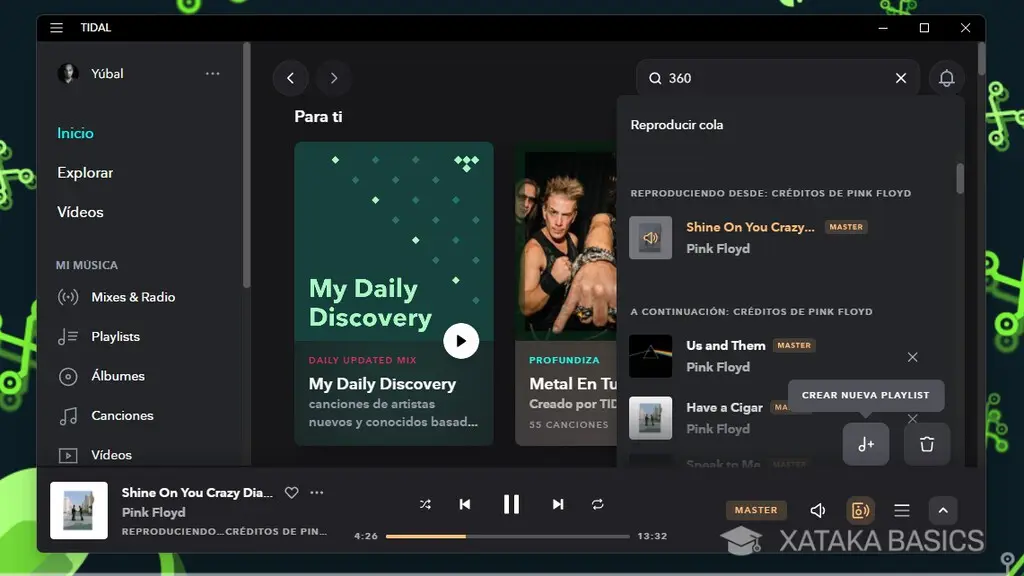
Otra opción que tienes disponible es la de gestionar tu cola de reproducción. Imagina que pones un disco a sonar, pues podrás entrar en la cola de reproducción y ver en ella todas las canciones. En ella, podrás ordenar o eliminar las canciones, igual que añadir otras nuevas para que suenen después de terminar el disco, o entre medio.
Todo esto te lo digo porque en la visualización de la cola de reproducción, podrás crear una nueva playlist a partir de ella. De esta manera, si te has venido arriba gestionando una cola de reproducción, también podrás crear una lista a partir de ella para volver a escucharla cuando quieras.
Encuentra la letra de la canción: Tidal funciones
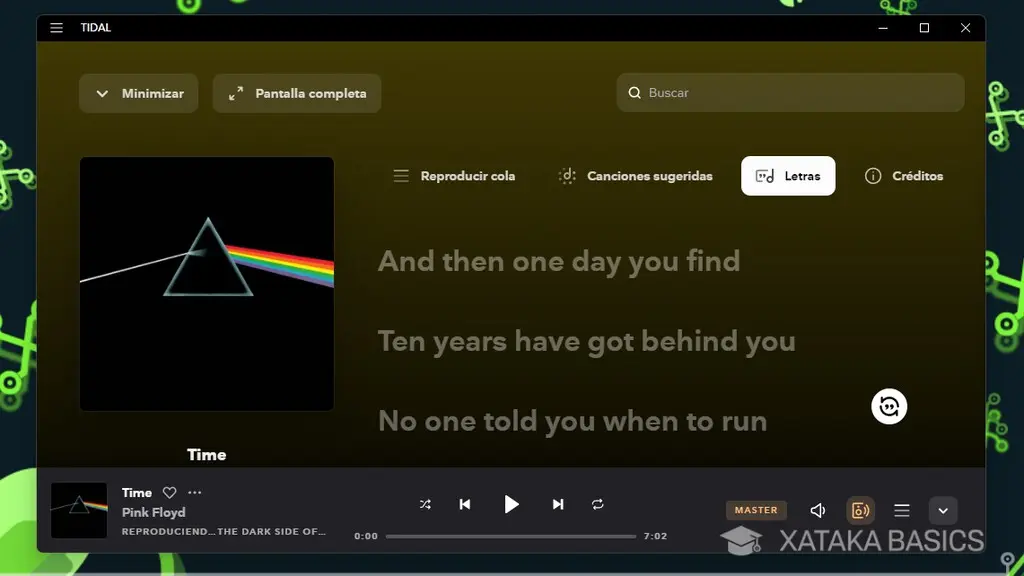
Cuando estés escuchando una canción, al pulsar en la portada de esa portada en el reproductor irás a su visualización en grande, tanto en la app de móvil como en la de escritorio. Allí, tienes un botón para ver la letra de la canción, que tiene el icono de unas comillas y una nota musical.
Las letras no están disponibles en todas las canciones, solo en esas donde se hayan implementado. Pero lo bueno es que la letra avanzará a la vez que la canción, de forma que puedes ir leyendo la parte exacta que se está cantando, y así puedes seguir lo que se esté contando en el tema.
También puedes ver canciones sugeridas
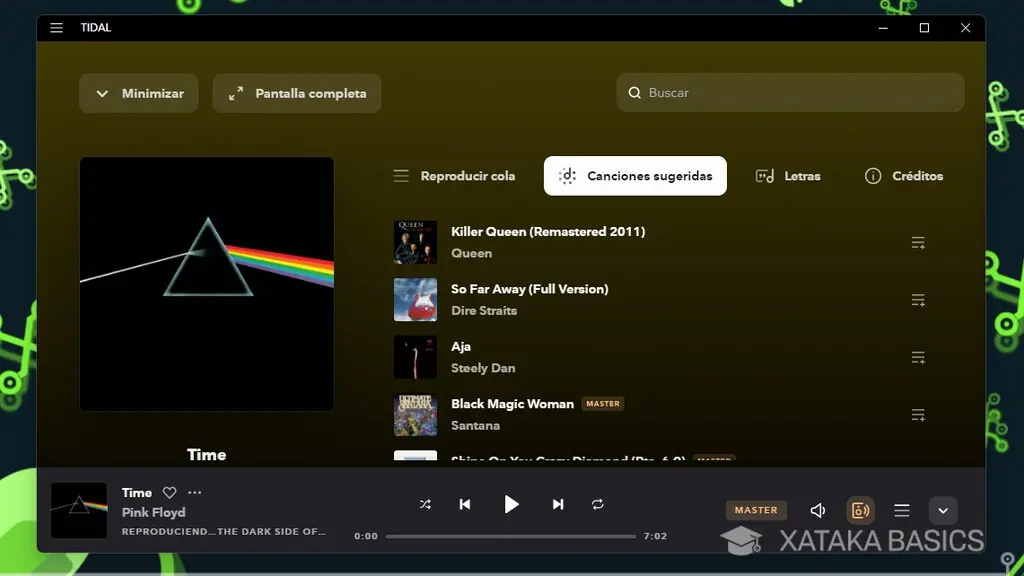
En el visualizador de la canción que está sonando, tienes otro botón para ver las canciones sugeridas y que estén de alguna manera relacionadas con la que estés escuchando. Es una buena manera de decir, ok, esta canción me gusta, voy a escuchar alguna que sea parecida.
Ve a la radio de una canción: Tidal funciones
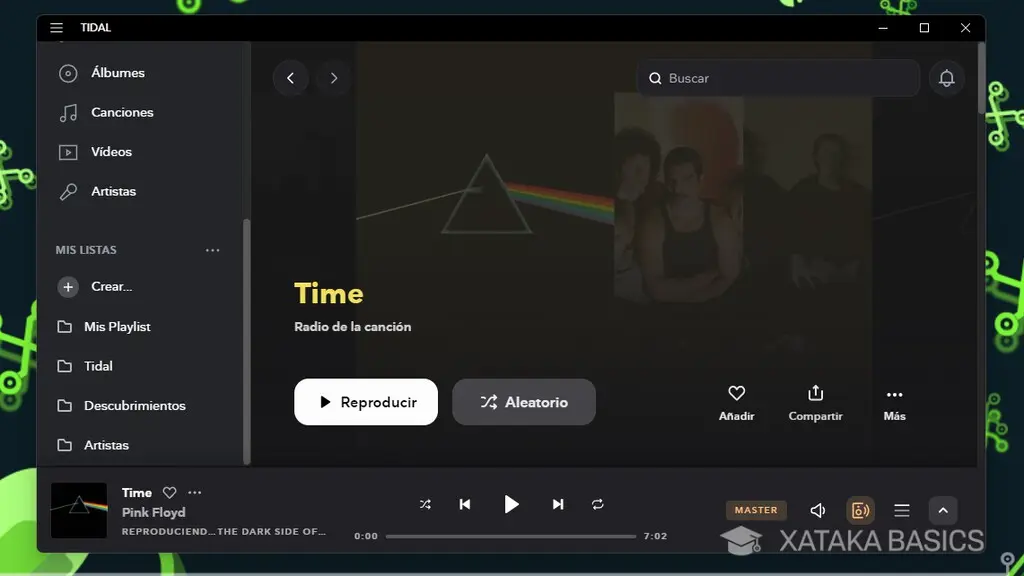
Hay otro segundo modo de conseguir más canciones parecidas a una que estás escuchando y que te gusta. Y esta vez no es encontrar una canción similar, sino que se te genere una lista de reproducción de canciones similares. Lo harás accediendo a la Radio de una canción cuando muestras el menú contextual de una que te guste.
Esto, te generará lo que se llama una radio, que es una lista de reproducción aleatoria generada a través de la información que hay sobre esa canción, para que se añadan otras parecidas. Por lo tanto, ya no es buscar una canción similar, sino dejar sonando una playlist que puedes guardar con canciones similares a una concreta.
También hay radio de un artista
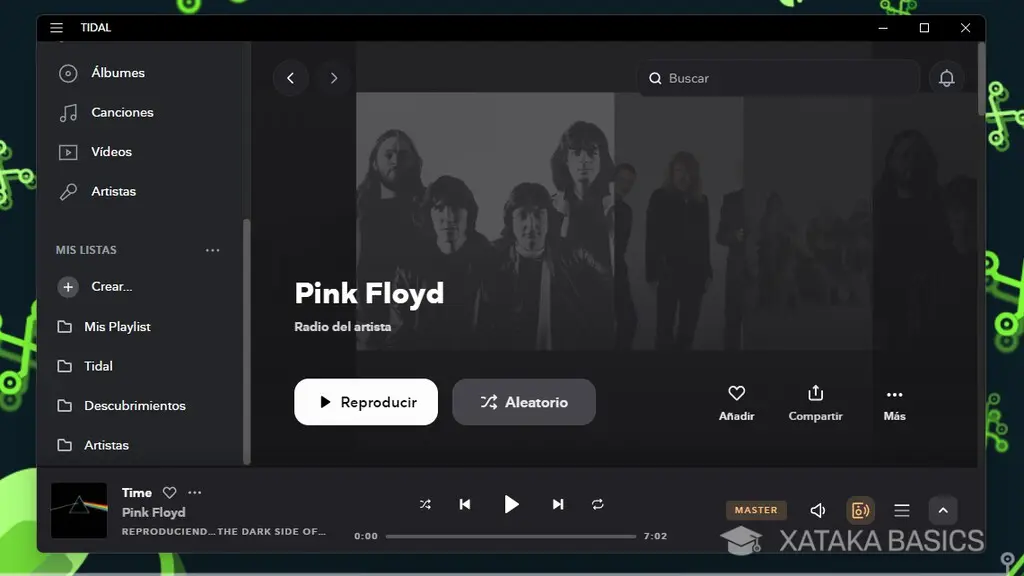
Cuando estés en la ficha de una artista, también tendrás la opción de ir a la radio del artista. Esto quiere decir que se generará una lista de reproducción de canciones pertenecientes a artistas similares al que hayas elegido, y que hagan estilos musicales parecidos. Otra buena idea para cuando no sabes qué escuchar pero sabes de artistas concretos que te gustan.
Que la música no pare… o que lo haga: Tidal funciones
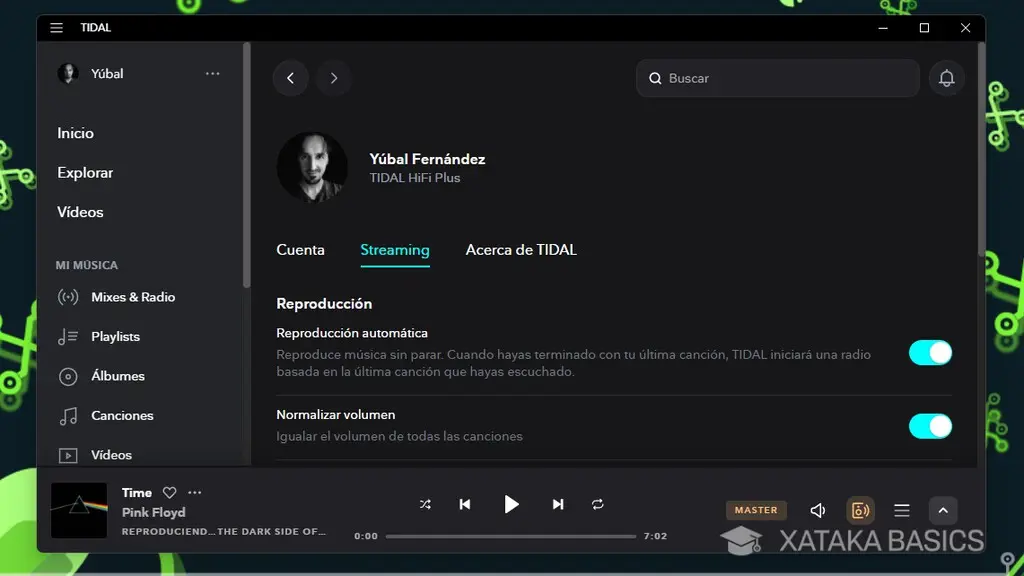
Como muchos servicios de streaming, cuando terminas el la canción, el disco o la lista de reproducción que estabas escuchando, Tidal empezará entonces a poner canciones relacionadas que puedan gustarte. Algo así como una radio de artista o canción al final de la cola de reproducción para que la música no se detenga.
Pero puede que prefieras que la reproducción se detenga y que luego no siga con otras recomendaciones. En este caso, esta es una opción que vas a poder desactivar. Para ello ve a la configuración y pulsa en la pestaña de Streaming, donde puedes desactivar o reactivar la opción de Reproducción automática.
Usa planes de familia para ahorrar
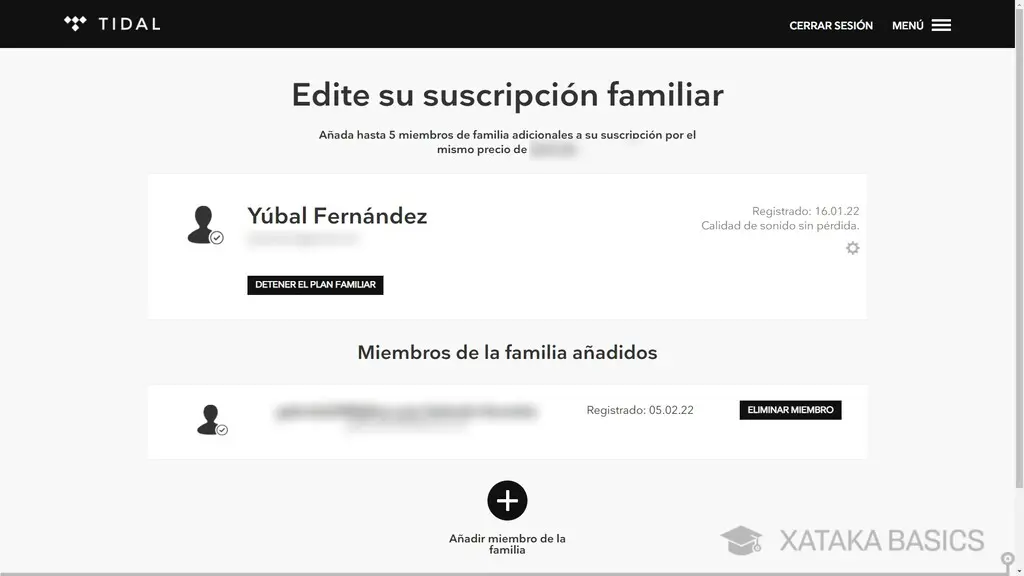
Pagar 10 o 20 euros por las suscripciones HiFi o HiFi plus puede que te parezca un poco demasiado caro. Sin embargo, también tienes panes familiares por 15 y 30 euros. El truco de estos planes es que puedes añadir hasta 6 cuentas diferentes para que se adhieran a tu familia, y así compartir gastos entre todos y que a todos os salga más barato.
Esta es una práctica común y perfectamente legal. Como mucho, tendréis que indicar una misma dirección postal para todos. Pero luego, cada persona puede utilizar Tidal en la ubicación que quiera, sin que el servicio se preocupe por revisar si es en una misma casa.
Tu música sin conexión: Tidal funciones
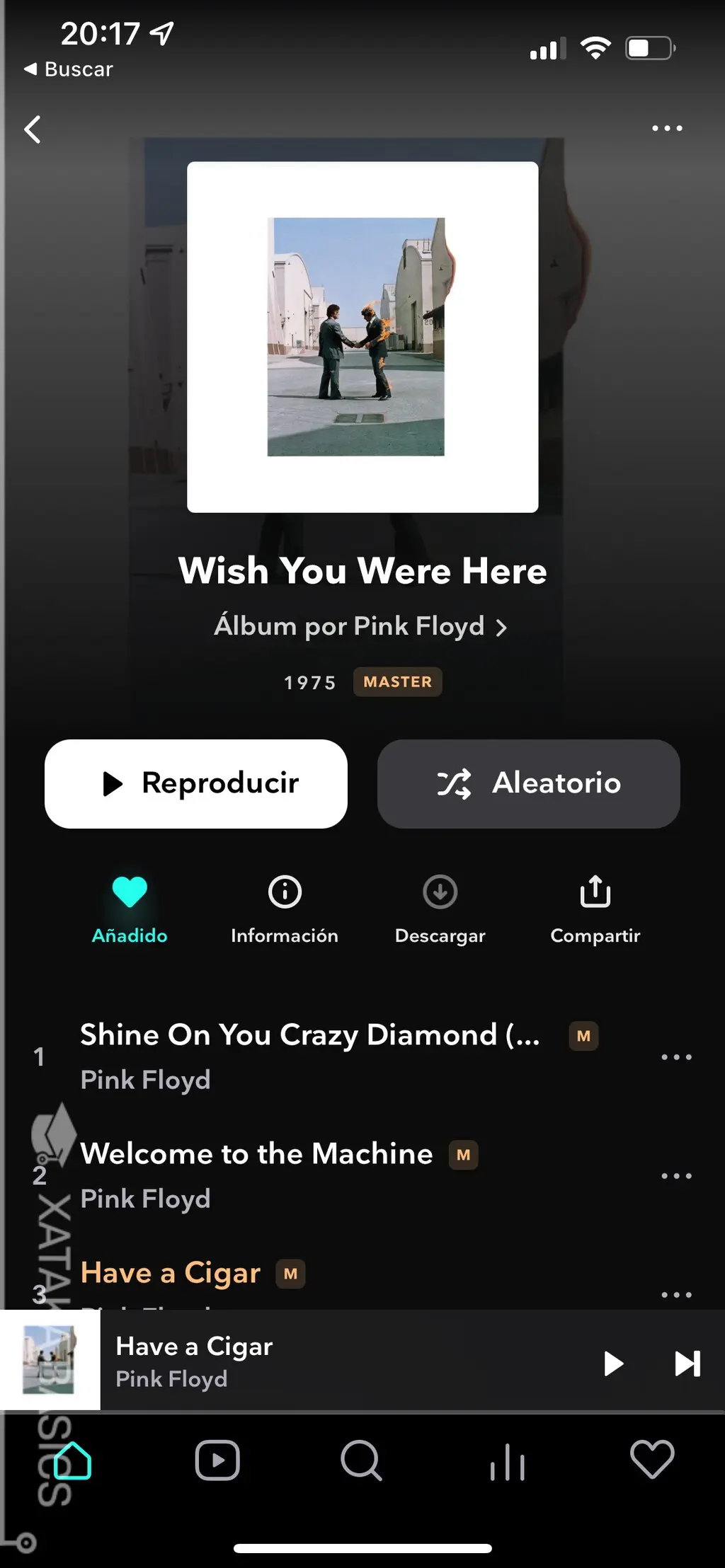
Tidal tiene un botón de Descargar en los álbumes y listas de reproducción, de forma que puedas bajar esta música para escucharla cuando quieras y donde quieras sin conexión. Aquí, en la configuración vas a poder elegir la calidad a la que se te descarga, y en el móvil puedes poner calidades diferentes a la descarga por WiFi y a la de la red móvil para poder gastar menos datos de tu tarifa.
Estas canciones se descargarán en tu PC o tu móvil, pero seguirán dependiendo de Tidal. Serán accesibles desde la aplicación, aunque teniendo la ventaja de poder escucharlas sin consumir datos. Además, en el caso de Android vas a poder descargarlas también a una tarjeta microSD si tu móvil tiene la posibilidad de añadirla.
Trae tus listas de reproducción de otros servicios
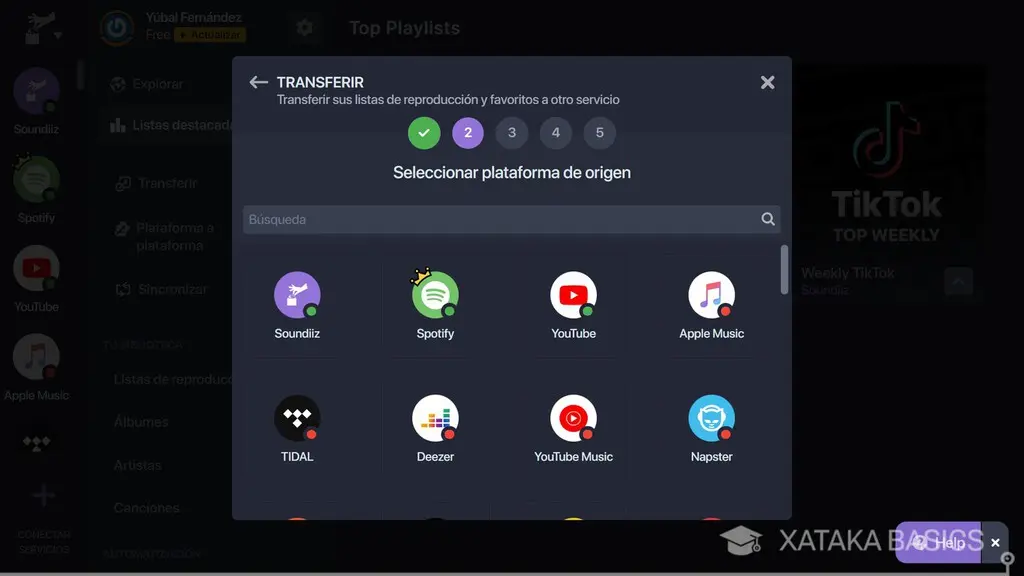
Aunque no es una opción nativa, existen varios servicios especializados en permitirte traer las playlists de otros servicios a Tidal para poder, por ejemplo, importar tus listas de reproducción de Spotify. De entre los servicios disponibles destaca sobre todo soundiiz.com, donde puedes iniciar sesión de todos tus servicios de streaming y llevar tus listas de unos a otros.
Aquí, lo bueno de Soundiiz es que te permitirá mantener listas sincronizadas, lo que quiere decir que cada cierto tiempo se irá actualizando para añadir nuevas canciones que puedas haber añadido en la lista del otro servicio. Pero vamos, que también puedes simplemente hacer una migración única.
Configura tus notificaciones: Tidal funciones
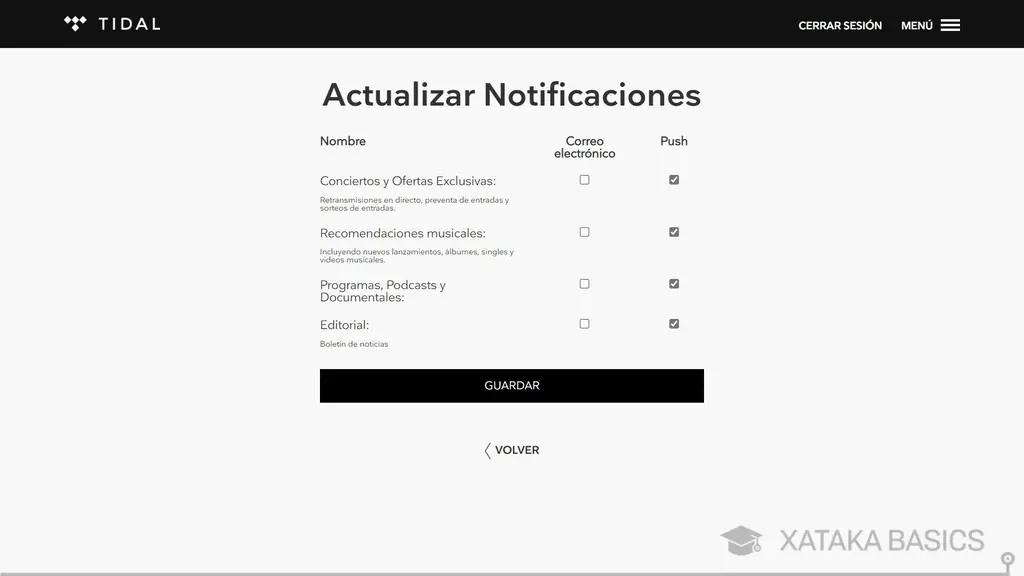
Si entras en la configuración de Tidal, en la pestaña de Cuenta puedes pulsar en la opción de Configurar las notificaciones. Esto abrirá en tu navegador una página desde la que vas a poder configurar los tipos de notificaciones que te van a llegar, tanto por correo como a través de la aplicación.
Puedes recibir cuatro tipo de notificaciones: las que te avisan de conciertos y ofertas exclusivas, las de recomendaciones musicales, de programas o documentales, y notificaciones con boletines de notificas. En cada una de ellas podrás establecer si te llegan por correo o notificación push, si quieres ambas, o no quieres ninguna para ese apartado concreto.
Cierra en bandeja en tu PC
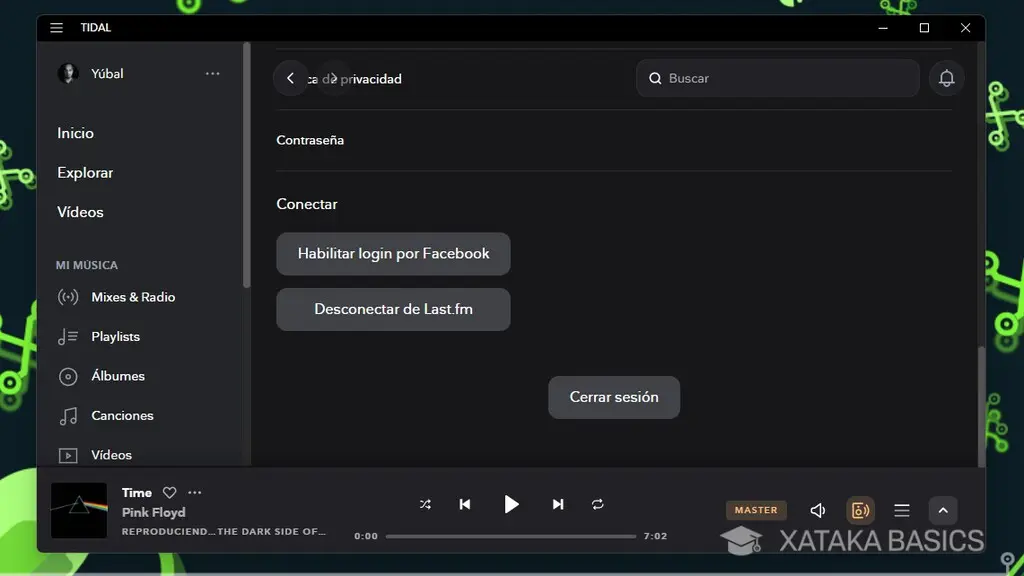
Por defecto, cuando estás utilizando Tidal en el PC y cierras la aplicación, esta se cierra de verdad y todo deja de sonar. Sin embargo, en el apartado de Streaming dentro de la configuración de la aplicación, vas a poder activar la opción de Cierra en bandeja. Al hacer esto, cuando pulses en el botón de cerrar la ventana de la aplicación, Tidal no se cerrará, sino que se minimizará a la bandeja de iconos ocultos.
Esto te puede ser útil en el caso de que quieras que la música siga sonando durante todo el tiempo que quieras, pero sin que la aplicación te esté ocupando espacio en la barra de tareas. Luego, abriendo la bandeja de iconos ocultos podrás volver a abrir Tidal cuando quieras, o cerrarlo del todo desde allí.
Inicia sesión con tu cuenta de Facebook
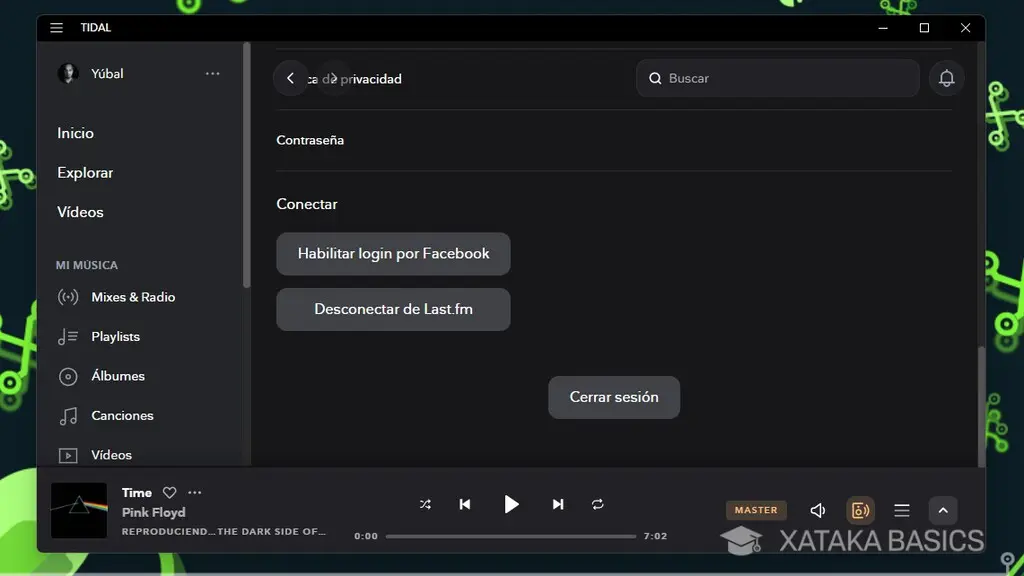
Siempre hemos dicho que es recomendable que utilices una contraseña diferente para cada servicio. Pero quizá eso haga que te resulte complicado iniciar sesión en ellos por tener que recordarla. Una opción que te da Tidal es vincular tu cuenta de Facebook para poder iniciar sesión con ella.
Revisa tus estadísticas de escucha
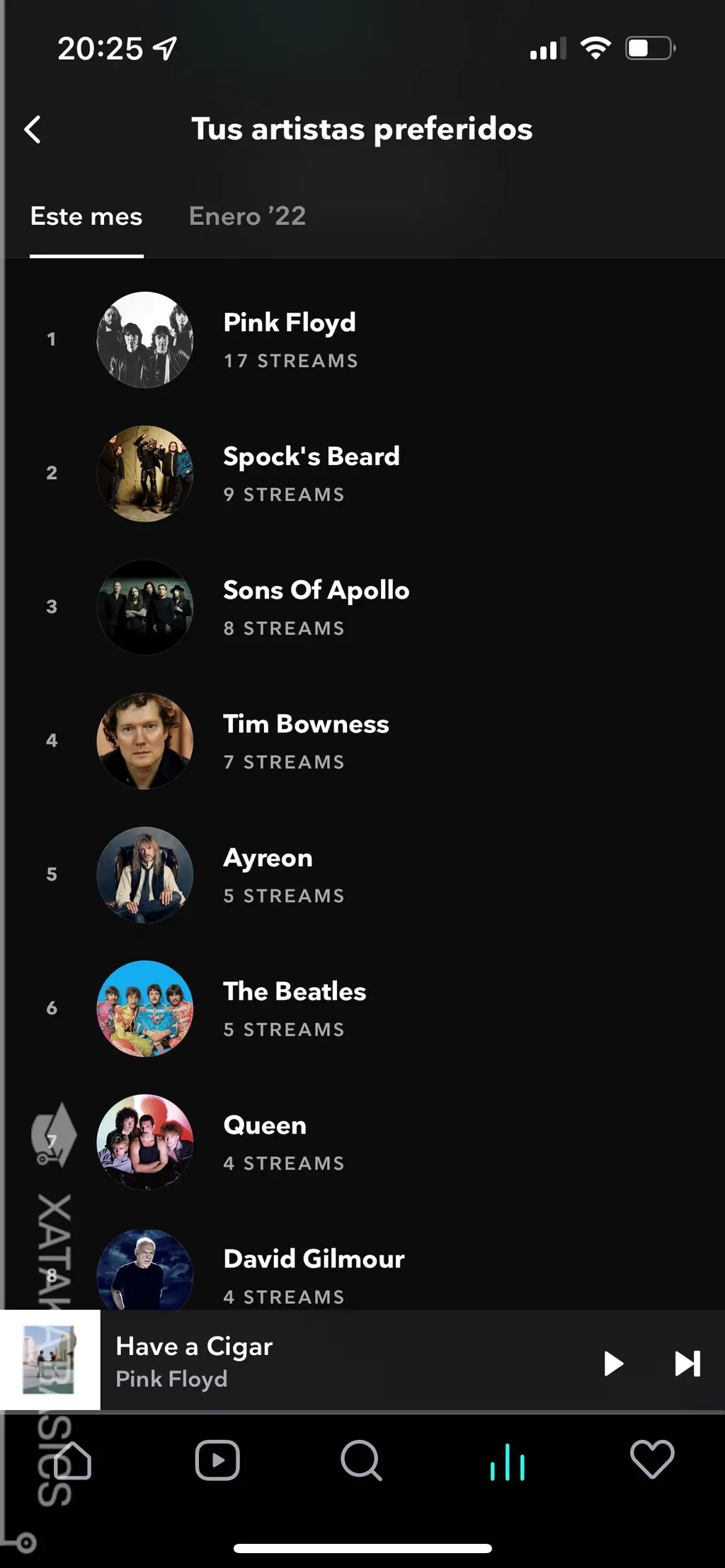
En la aplicación móvil de Tidal, vas a tener una pestaña de estadísticas. En ella, podrás ver los artistas que más has escuchado durante cada mes. Cuando entres a ver estas estadísticas, tendrás un botón de Compartir que te generará unas imágenes en formato de historia de Instagram para que las puedas compartir.
Vincula Last.fm para tener todas tus estadísticas
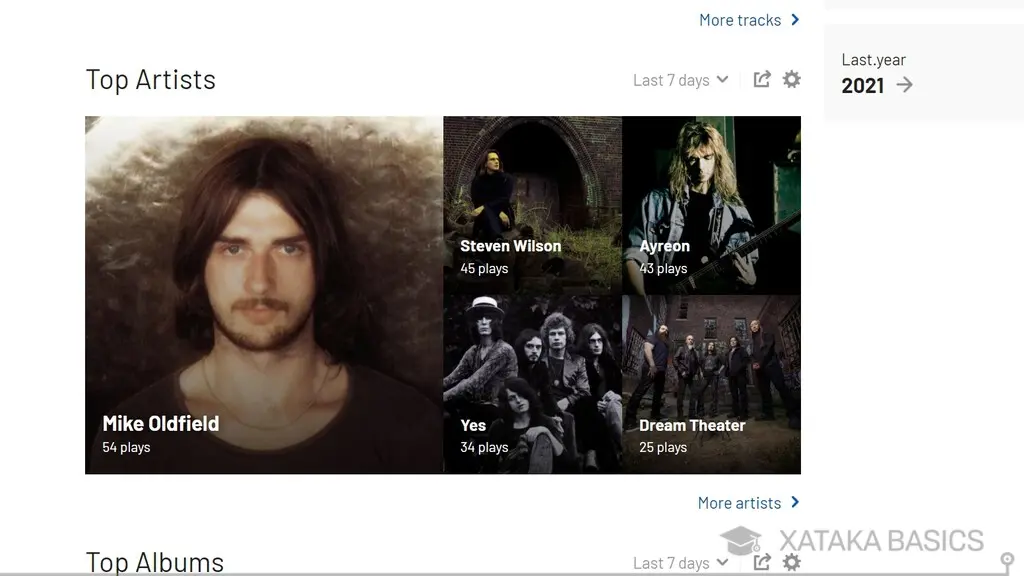
Y además de las internas, también puedes externalizar estadísticas con Last.fm, un servicio que te permite centralizar tus estadísticas de toda la música que escuchas. En este veterano servicio, puedes crear una cuenta que podrás vincular a casi todos los servicios de streaming, así como a reproductores multimedia de tu ordenador, y registrará toda la música que escuches en todos estos servicios donde lo vincules.
Con esto, lo que vas a ganar es que cuando entres a Last.fm tengas unas estadísticas completas de tus hábitos de escucha musical, con tus grupos, canciones, discos y géneros favoritos. Además, también tendrás una serie de recomendaciones independientes de las de Tidal, que te ayudarán también a descubrir más música que te puede gustar.
Utiliza los atajos de teclado
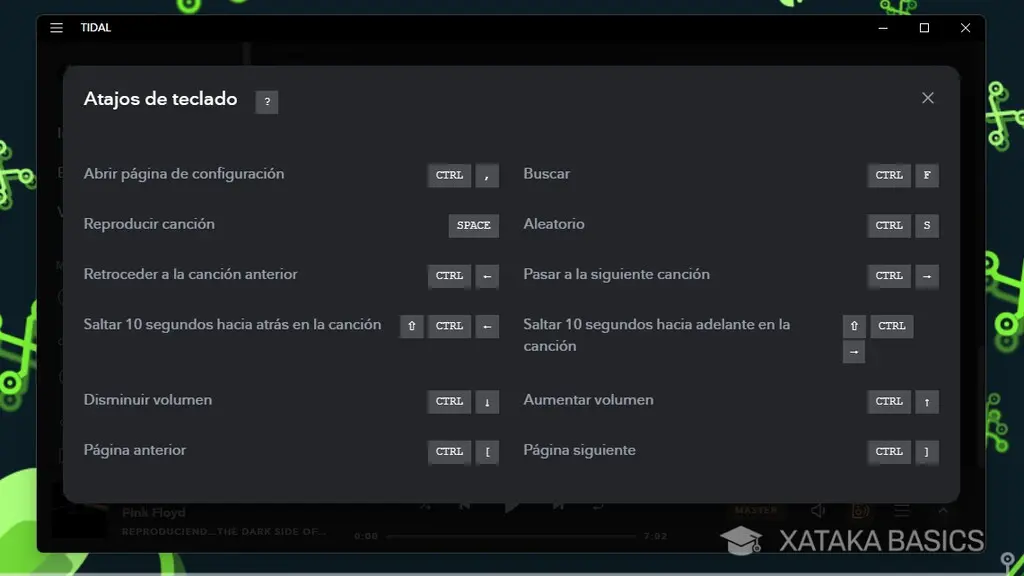
Y por último, en la versión para escritorio de Tidal tienes una serie de atajos de teclado que te ayudarán a no necesitar de tu ratón para realizar ciertas acciones. Si pulsas en tu imagen de perfil arriba a la izquierda, podrás darle a la opción de Atajos de teclado, que te mostrará una ventana emergente con todos los disponibles.






